JDK安装
作者:adminwu发布时间:2021-06-25分类:软件教程浏览:909
导读:第一步:下载https://www.oracle.com/java/technologies/javase-downloads.html如下两步完成下载:第二步:安装JDKJDK的...
第一步:下载
https://www.oracle.com/java/technologies/javase-downloads.html
如下两步完成下载:
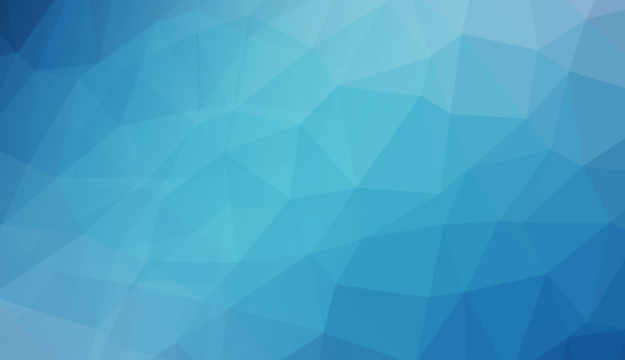
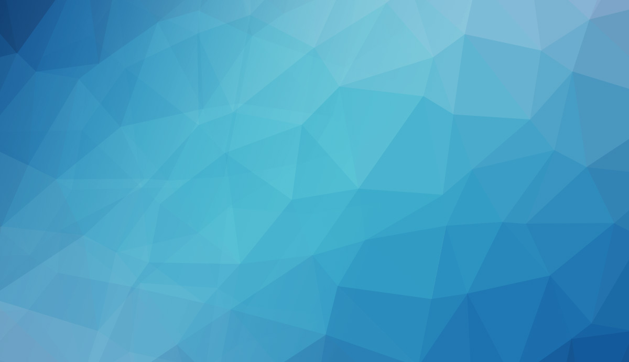
第二步:安装JDK
JDK的安装:打开下载的资源点击--->下一步-->下一步完成。
第三步:配置环境变量
右键“我的电脑”>>选择“属性”>>点击左侧的“高级系统设置”>>高级>>环境变量
接下来,要在“系统变量”一栏中,进行新建或编辑操作。
(1)新建JAVA_HOME变量
变量名:JAVA_HOME
变量值:填写JDK安装目录(我的是 D:\Program Files (x86)\Java\jdk1.8.0_181)
(2)找到Path变量进行编辑,没有的话就新建一个
变量名:Path
变量值: ;%JAVA_HOME%\bin;%JAVA_HOME%\jre\bin;
(原有变量值不要删除,直接在末尾添加)
//注意前面有个英文的分号,不要漏掉,这是为了跟前面的变量值间隔开的
(3)新建CLASSPATH变量
变量名:CLASSPATH
变量值: .;%JAVA_HOME%\lib;%JAVA_HOME%\lib\tools.jar
//可以直接复制这句话到变量值那一栏,注意前面有个“.”不要漏掉
- 上一篇:程序员必备八个网站
- 下一篇:为什么不见HTML有竞争对手?HTML真的那么完美吗?
- 软件教程排行
- 标签列表
-
- Java (3694)
- 北大青鸟 (3713)
- 软件开发 (3613)
- JAVA (3413)
- UI设计入门 (2093)
- 惠州北大青鸟 (4375)
- 惠州IT培训 (2558)
- UI设计培训 (2090)
- 惠州UI设计培训 (2095)
- 惠州UI设计培训学校 (2090)
- 惠州计算机软件培训 (6260)
- 惠州计算件软件开发 (6260)
- 惠州计算机软件基础 (6261)
- 惠州计算机JAVA培训 (3574)
- 惠州计算机Java软件开发 (3620)
- 惠州计算机JAVA软件开发 (4645)
- 惠州计算机JAVA软件开发学校 (3338)
- 惠州计算机Java软件开发培训 (3338)
- 北大青鸟IT计算机学校 (5048)
- 北大青鸟IT软件学校 (5062)
- 北大青鸟IT学校 (5059)
- 惠州计算机UI设计软件开发 (2088)
- UI设计基础教程 (2088)
- UI设计是什么 (2088)
- UI设计教程 (2088)
- 网站分类
-
- 计算机教程
- 计算机入门
- 职业学校
- 新闻动态
- 专业课程
- 热门技术
- SEO
- 培训教程
- windows
- linux教程
- 系统集成
- 网站开发
- Html5
- 办公软件
- 师资力量
- 热点问答
- 联系我们
- 计算机学校
- 惠州计算机学校
- 河源计算机学校
- 广州计算机学校
- 深圳计算机学校
- 湛江计算机学校
- 佛山计算机学校
- IT计算机培训信息
- 设计专业
- UI
- 影视特效
- 游戏动漫设计
- Photoshop
- AI设计
- 软件教程
- Java技术
- C语言/C++语言培训
- C#
- Python技术
- PHP
- 数据库
- SQL Server
- 网络教程
- 网络安全
- 网络营销
- 软件专业
- 大数据专业
- 前端开发专业
- 软件测试专业
- Python专业
- 软件实施
- 珠海计算机学校
- 初中生学什么好
- 计算机认证
- 文章归档
-
- 2024年5月 (26)
- 2024年4月 (80)
- 2024年3月 (65)
- 2024年2月 (54)
- 2024年1月 (25)
- 2023年12月 (12)
- 2023年11月 (73)
- 2023年10月 (134)
- 2023年9月 (34)
- 2023年8月 (3)
- 2023年7月 (3)
- 2023年6月 (12)
- 2023年5月 (30)
- 2023年4月 (72)
- 2023年3月 (11)
- 2023年2月 (34)
- 2023年1月 (37)
- 2022年12月 (78)
- 2022年11月 (359)
- 2022年6月 (1193)
- 2022年5月 (570)
- 2022年4月 (1567)
- 2022年3月 (982)
- 2022年2月 (54)
- 2022年1月 (182)
- 2021年9月 (308)
- 2021年8月 (1704)
- 2021年7月 (2423)
- 2021年6月 (1806)
- 2021年5月 (1569)
- 2021年4月 (1380)
- 2021年3月 (1255)
- 2021年2月 (709)
- 2021年1月 (1521)
- 2020年12月 (3626)
- 2020年11月 (1646)
- 2020年10月 (1046)
- 2020年9月 (592)
- 最近发表
-
- 汕尾信息:汕尾召开全市社会保障卡居民服务“一卡通”工作调度会|||计算机培训机构
- 汕尾信息:一起来看典型案例,这些骗保行为万万碰不得!|||广州学电脑培训学校
- 东莞信息:(东坑)东坑人社分局持续开展“就莞用”码推广宣传活动|||大学生计算机培训学校
- 东莞信息:(樟木头)樟木头人社分局赴江口县开展2024年劳务协作对接工作|||计算机培训学校招生
- 东莞信息:(樟木头)樟木头人社分局开展公共就业服务进校园活动|||计算机网络培训学校
- 东莞信息:(石龙)石龙人社分局举办“人才周末”主题宣传活动|||计算机职业技能培训班
- 东莞信息:(常平)联合开展“高层次人才”走访活动|||计算机培训机构
- 东莞信息:(石龙)石龙人社分局开展灵活就业人员职业指导下基层活动|||电脑计算机编程培训学校
- 东莞信息:(塘厦)塘厦镇开展“就莞用”欠薪反映平台推广宣传活动|||计算机职业技能培训班
- 东莞信息:(石龙)石龙人社分局开展职业指导下基层政策宣讲会|||计算机培训机构


